win10找不到微软商店 Win10系统自带的微软商店不见了怎么办
最近使用Win10系统的用户可能会遇到一个问题,就是找不到系统自带的微软商店,微软商店是Win10系统中非常重要的一个应用程序,用户可以通过商店下载各种应用、游戏和软件。如果微软商店不见了,用户可能会感到困惑和焦虑。当Win10系统自带的微软商店不见了,应该怎么办呢?接下来我们就来讨论一下解决这个问题的办法。
操作方法:
1.第一步:我们需要知道为什么有时候微软商店会突然不见,有两种原因,第一种便是系统版本过低导致的,第二种是自己误操作把商店给删了。

2.第二步:上面我已经说了两种原因,那么要如何解决呢,如果是第一种系统版本过低只要更新一下系统的版本便行了。
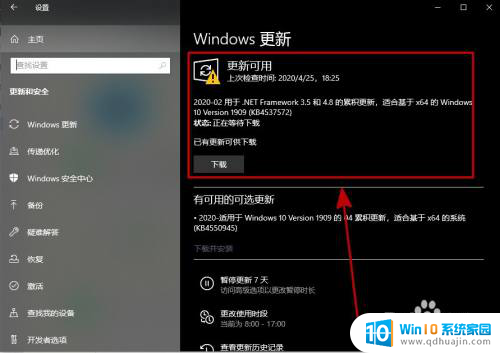
3.第三步:如果是第二种情况,则需要重新下载一下微软商店。首先打开自己电脑上的搜索栏,在搜索栏上输入“windows powershell”。
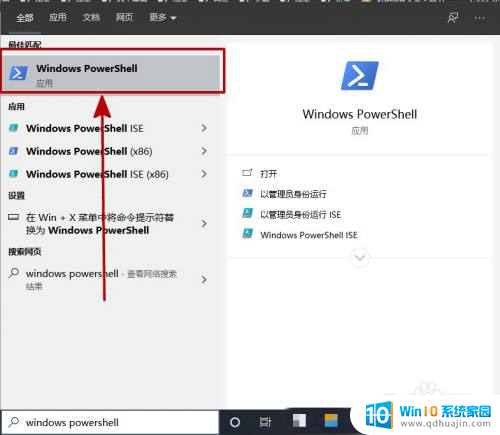
4.第四步:右键命令符选择以管理员身份运行。一定要选择以管理员身份运行,不然是无法访问的。
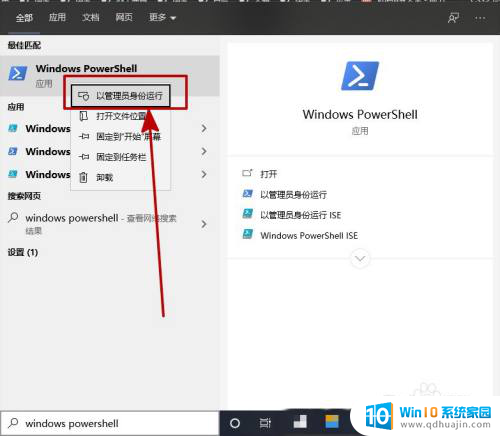
5.第五步:在powershell窗口输入【Get-AppxPackage -allusers | Select Name, PackageFullName】,之后按回车键。
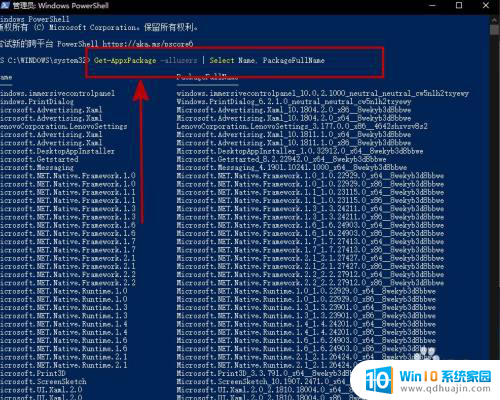
6.第六步:找到【Microsoft.WindowsStore】这一选项(有些电脑是Microsoft.StorePurchaseApp),之后复右边的内容 【 Microsoft.WindowsStore_12004.1001.1.0_x64__8wekyb3d8bbwe】。
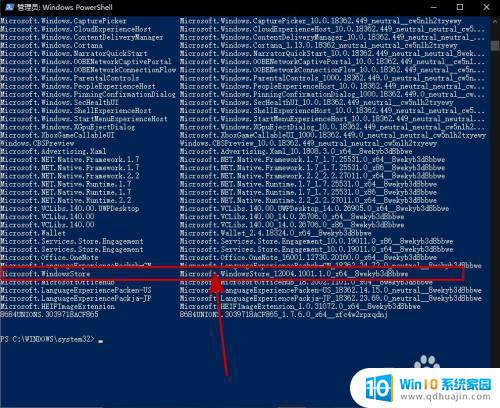
7.第七步:输入Add-appxpackage -register “C:\Program Files\WindowsApps\Microsoft.WindowsStore_12004.1001.1.0_x64__8wekyb3d8bbwe”后回车,之后等待安装即可。
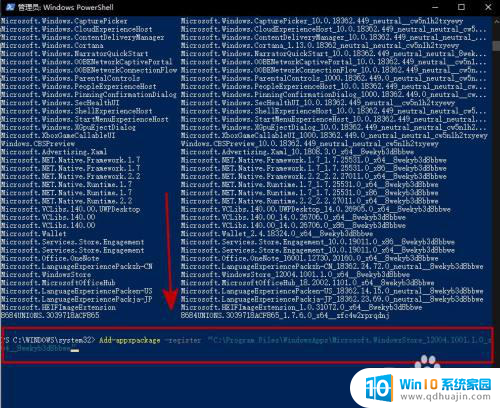
以上就是win10找不到微软商店的全部内容,如果你也遇到了这个问题,不妨试试以上方法来解决,希望对大家有所帮助。





